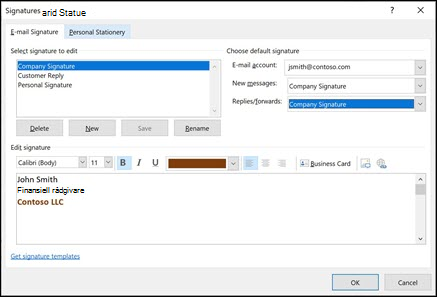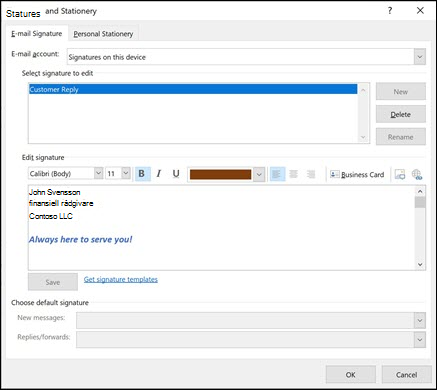Viktigt!: Den här funktionen är tillgänglig för Outlook version 2303 eller senare.
Email signaturer i Outlook för Windows följer nu med på alla enheter. Traditionellt lagrades signaturer lokalt på din Windows-enhet, och om en användare ville att deras signatur skulle vara densamma på olika enheter var de tvungna att återskapa signaturen på varje enhet. Med den här funktionen lagras signaturer i användarens postlåda och de blir tillgängliga på alla enheter där kontot är konfigurerat. Användarna behöver inte göra något för att aktivera den nya funktionen eftersom den träder i kraft automatiskt.
Obs!: Inga befintliga signaturer skrivs över när den här funktionen är aktiverad.
Användare som påverkas
Funktionen roamingsignatur blir tillgänglig för användare med postlådor på Microsoft 365 eller Outlook.com. Konton som finns på lokala Exchange-servrar, med e-posttjänster från tredje part eller användning av POP-/IMAP-konton kommer för närvarande inte att kunna röra sig mellan deras signaturer.
Signaturmigrering
Som en del av den här ändringen kopplas signaturer nu till e-postkonton. Tidigare konfigurerade användarna en lista med signaturer på sin enhet och signaturerna tillhörde inte specifika konton. Användarna kopplade sedan enskilda signaturer till olika konton, vilket gjorde dem till standardsignaturer för nya e-postmeddelanden eller svar/vidarebefordrade.
Nu när vi lagrar signaturer med användarens postlåda är det nödvändigt att associera signaturer med specifika konton. När funktionen blir tillgänglig läser Outlook de befintliga lokala signaturerna och kopierar sedan signaturer som valts som standard för Nya meddelanden eller Svar/vidarebefordrade meddelanden kopieras till det kontots postlåda och är tillgängliga på flera enheter.
Andra signaturer kommer inte att röra sig, och de fortsätter att vara tillgängliga lokalt på enheten under e-postkontot Signaturer på den här enheten. De här lokala signaturerna fortsätter att vara tillgängliga för redigering av e-post genom att välja Meddelande > Signaturer, men användaren kan inte redigera dem om de inte är kopplade till ett av användarens befintliga e-postkonton.
Signaturadministration och tillägg
Eftersom Outlook tidigare saknade funktioner för signaturroaming använde vissa användare Outlook-tillägg för att flytta signaturer. De här tilläggen ändrade ofta signaturer direkt på datorns hårddisk och i registret och använde opublicerade Outlook-datastrukturer. Eftersom våra nya funktioner kräver att Outlook ändrar hur signaturer lagras på den lokala enheten kommer dessa tillägg inte längre att fungera när den här funktionen är aktiverad.
För att minimera problemet har Outlook skapat ett registervärde som Microsoft 365-klientorganisationer eller signaturtilläggsleverantörer kan skapa för att förhindra migrering av signaturer och inaktivera funktionen:
- Path: HKEY_CURRENT_USER\Software\Microsoft\Office\16.0\Outlook\Setup\
- DWORD: DisableRoamingSignatures
- Value: 1
Det här är ett DWORD-värde och om du anger värdet 1 inaktiveras funktionen och signaturmigreringen förhindras vid distribution. Enhetsadministratörer kan välja att använda motsvarande grupprincip plats för samma effekt:
- Path: HKEY_CURRENT_USER\SOFTWARE\Policies\Microsoft\Office\16.0\Outlook\Setup
- DWORD: DisableRoamingSignatures
- Value: 1